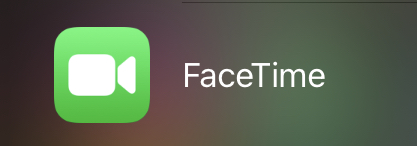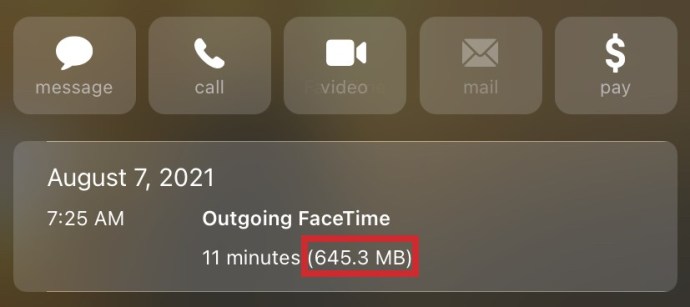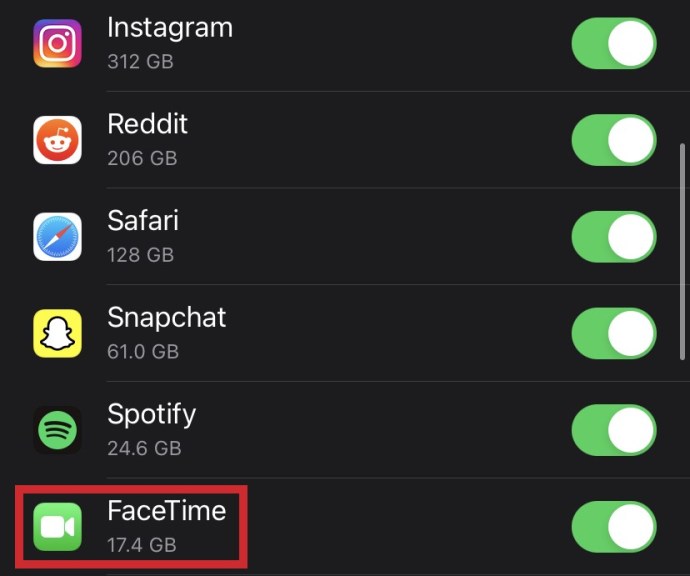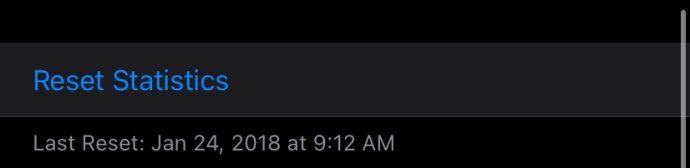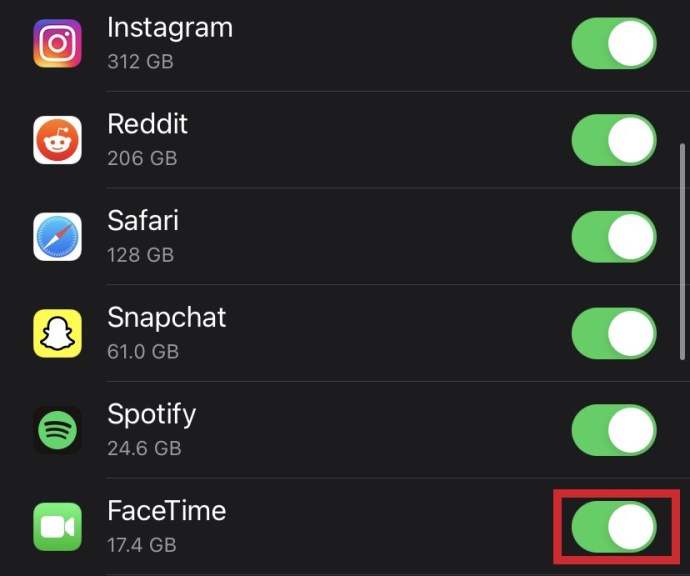Facetime to jedna z najpopularniejszych części iOS. Jest zgrabny, zazwyczaj bardzo dobrej jakości i ułatwia nawiązanie połączenia. Oto podział na to, czy korzysta z danych mobilnych:

Jeśli używasz go podczas połączenia z Wi-Fi, wykorzystuje dane, ale nie dane komórkowe. W przypadku korzystania z 3G lub 4G wykorzystuje dane komórkowe. Facetime powinien domyślnie korzystać z Wi-Fi, gdy jest w zasięgu sieci, której jest członkiem. We wszystkich innych przypadkach będzie używał danych komórkowych. To dobrze, jeśli nadal masz szczęście, że masz nieograniczoną ilość danych w ramach swojego planu komórkowego. Jeśli masz limit danych, warto wiedzieć, co wykorzystuje dane i ile.

Ile danych wykorzystuje Facetime?
Dokładne wykorzystanie danych zależy od połączenia, ale średnio dziesięciominutowa rozmowa wideo Facetime-Facetime zużywa około 40 MB danych. Dane te mogą wzrosnąć w zależności od tego, czy korzystasz z połączenia 3G lub 4G, czy też używasz tylko audio lub wideo. Wideo będzie oczywiście wykorzystywać więcej danych niż czysty dźwięk. Facetime w sieci 3G zużywa mniej danych, ponieważ ogólna jakość jest niższa. Połączenie 4G Facetime będzie zużywać więcej danych, ponieważ jest w stanie uzyskać wyższą jakość połączenia.
Aby dowiedzieć się dokładnie, ile wykorzystano połączenie Facetime, wypróbuj to:
- Przejdź do aplikacji Facetime.
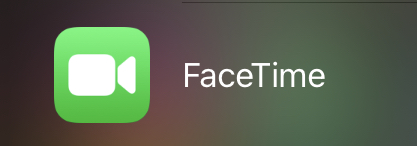
- Wybierz połączenie, które chcesz sprawdzić i dotknij ikony „i” po prawej stronie

.
- Użyte dane pojawiają się na następnym ekranie u góry.
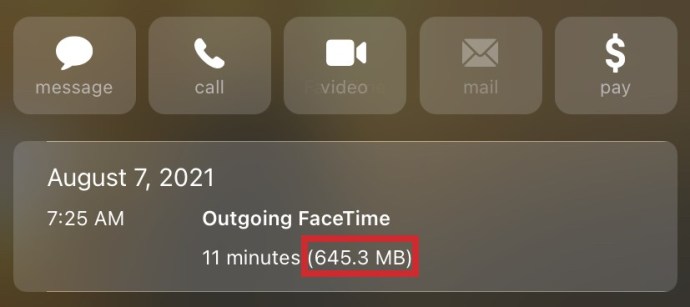
Powinieneś zobaczyć dane w szczegółach połączenia pod zdjęciem profilowym. Dane będą obejmować, czy było to połączenie przychodzące, czy wychodzące i czy teraz trwało. Użyte dane będą umieszczone w nawiasach obok godziny. Musisz określić, czy te dane wykorzystywały dane Wi-Fi lub dane komórkowe, ponieważ aplikacja Facetime nie określa, która jest która.
Możesz także przejść do strony Sieć komórkowa w iOS, jeśli chcesz odizolować dane komórkowe od danych Wi-Fi.
- Przejdź do Ustawienia, a następnie Sieć komórkowa.

- Wybierz Facetime z listy aplikacji i powinieneś zobaczyć, ile danych komórkowych wykorzystała aplikacja.
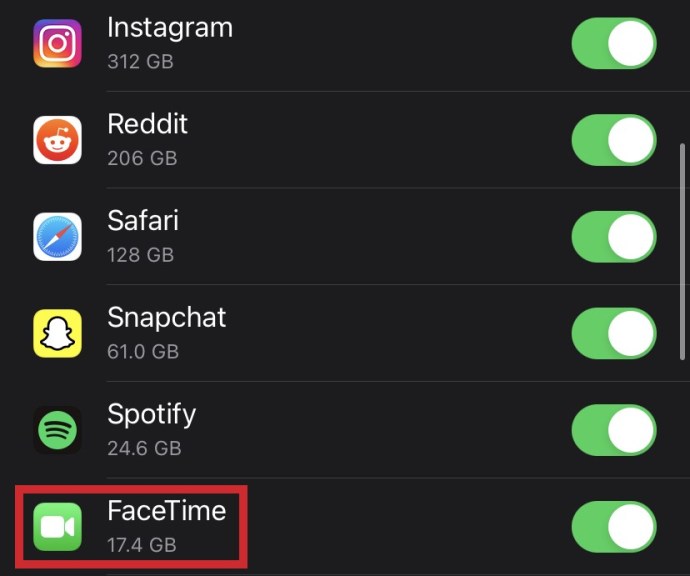
- Jeśli chcesz zresetować tracker, przewiń w dół strony i naciśnij „resetuj”.
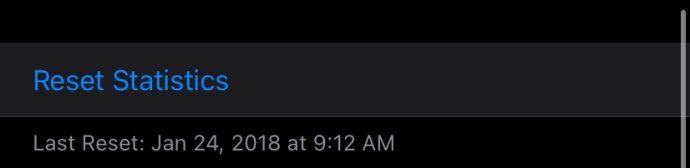
Wymuś Facetime, aby nie używał danych komórkowych
Zawsze, gdy jesteś w zasięgu sieci Wi-Fi, do której możesz się zalogować, iOS powinien automatycznie przełączać dane na Wi-Fi, zamiast korzystać z danych komórkowych. To nie zawsze działa. Możesz wymusić połączenie Facetime z Wi-Fi, wyłączając dane komórkowe. Będziesz musiał włączyć go ponownie, jeśli chcesz korzystać z Facetime z dala od Wi-Fi, ale może to pomóc w zachowaniu danych komórkowych w każdym innym czasie.
- Przejdź do Ustawienia, a następnie Sieć komórkowa.

- Przewiń do Facetime i wyłącz go.
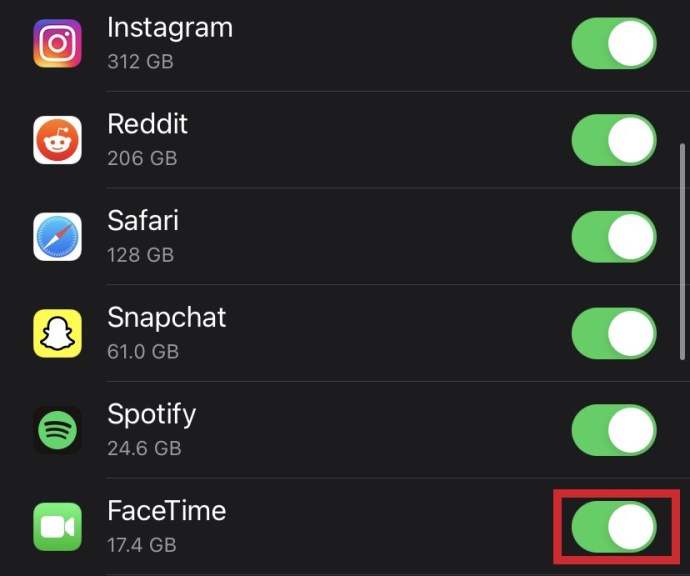
Jest to stałe ustawienie, musisz pamiętać, że wyłączyłeś dane komórkowe, gdy jesteś w mieście lub musisz korzystać z Facetime, gdy nie masz połączenia z siecią bezprzewodową.
Zawijanie

Facetime wykorzystuje dane, a dokładna ilość zależy od tego, czy korzystasz z 3G, 4G, audio czy wideo. Teraz wiesz, jak samodzielnie sprawdzić wykorzystanie danych, możesz szybko zbudować obraz dokładnie tego, ile danych używasz i czy składają się one z danych Wi-Fi czy komórkowych.
Znasz inne sposoby sprawdzania, ile danych używa Facetime? Znasz inne fajne sposoby zarządzania limitami danych? Opowiedz nam o nich poniżej, jeśli tak!